Bilgisayar hızlandırma işlemi Windows 7-8-10 farketmeden her kullanıcının belirli aralıklarla yapması gereken bir işlemdir. Yüklenen uygulamaların fazlalığı ve kullanılmayan uygulamaların depolanması sonucunda bilgisayarların performansı düşmektedir. Bu yazımızda işinize yarayacak 10 optimize yöntemini sizler için derledik. Bu yöntemlerden önce her sorunda bile yapılması gereken ilk şey bilgisayarı yeniden başlatıp sorunun düzelip düzelmeyeceğini kontrol etmek olacaktır. Bu yöntem işe yaramadıysa diğer maddelerimizi inceleyebilirsiniz.
Görev Yöneticisi Üzerinden Uygulamalarınızın Harcadığı Kaynakları İnceleyin
Bilgisayar hızlandırma için ilk adım görev yöneticisinde sizi asıl yavaşlatan programı tespit etmektir. Klavyenizde CTRL+Shift+Esc tuş kombinasyonunu kullanarak görev yöneticisine ulaşabilirsiniz. Burada işlemci ve belleğinizi en çok kullanan uygulamanın görevini sonlandırarak kaynaklarınızı boşa çıkartmış olursunuz ve hızınız yarı yarıya artış gösterecektir. Genellikle çok fazla yavaşlama yaşandığında sizin kullanmadığınız bir uygulama açılmış ve CPU oranınızın %99 kullanıldığını görebilirsiniz. Görev yöneticisi işlemler sekmenizden işlemci,bellek, disk ve ağ gibi kaynaklarınızın kullanımını kolay bir şekilde kontrol edebilirsiniz.
Görev Çubuğu Üzerindeki Gereksiz Çalışan Programları Kapatmak
Bilgisayarı açtığınızda siz başlatmasanız bile otomatik olarak başlatılan uygulamalar vardır. Siz bilgisayarınızı kapatana kadar o programlar işlemci, bellek gibi kaynaklarınızı meşgul ederek hızınızı düşürmektedir. Bilgisayarınızı kullanırken gizli bir şekilde arka planda çalışan bu uygulamaları yukarı ok simgesine tıklayarak görüntüleyebilirsiniz. Çalışmasını istemediğiniz programları sağ tıkla kapat diyerek gereksiz kullanımı azaltabilirsiniz.
Başlangıç Uygulamalarını Kapatın
Bilgisayar hızlandırma için yapılan bir diğer yöntem görev yöneticisi üzerinde bulunan başlangıç menüsünden açılmasını istemediğiniz uygulamaları devre dışı bırakmaktır. Windows başlatılırken bazı uygulamalar otomatik olarak devreye girer ve işlemciniz çok fazla çalışmaya maruz kalabilir. İstemediğiniz uygulamanın üzerine tıklayarak devre dışı bırak seçeneğiyle başlamasını engelleyebilirsiniz.
Gereksiz Animasyonları Sonlandırmak
Bilgisayar hızlandırma için en etkili yöntemlerden birisi de animasyon verilerini kapatmaktır. Windows kullanıcılarına güzel bir görünüm sağlamak için işlemciyi fazla yoran başlangıç animasyonları kullanır. Bu animasyonların kullanımını devre dışı bırakarak bilgisayarınızı hızlandırabilir ve sayfa açılma hızlarını arttırabilirsiniz. Başlat menüsüne tıklayarak “Gelişmiş Sistem Ayarları” sorgusunu girerek ilgili sayfaya ulaşabilirsiniz. Burada gelişmiş bölümünde performans sekmesi üzerinden kullanmayı istemediğiniz animasyon ve birçok görsel içerikli öğeyi kapatabilirsiniz.
İnternet Tarayıcı Eklentilerini Kaldırarak Yükü Azaltmak
İnternet tarayıcınız üzerinde kullandığınız eklentiler arttıkça RAM kullanımınız da aynı oranda artış göstermektedir. Kullanmadığınız eklentileri sürekli olarak temizleyin. Aynı zamanda websitelerinde dolaşırken kabul ettiğiniz çerezler ve web sitesi geçmişleri de bilgisayarınızda depolanarak RAM’inizi çok fazla yorar ve işlem süreniz uzar. Kullandığınız web tarayıcınız üzerinden uzantılar bölümünü tıklayarak bilgisayarda fazlalık yapan eklentileri kaldırarak performans artışı sağlayabilirsiniz.
Kötü Amaçlı Yazılımlar ve Reklam Verileri
Bilgisayar hızlandırma konusunda çok dikkat edilmeyen bir madde de kötü amaçlı yazılımlardır. Websiteleri üzerinden uygulama indirdiğinizde bazı sitelerde bilgisayarınıza farklı uygulamaların da indirildiğini görebilirsiniz. Bu uygulamaların silinmemesi uzun vadede bilgisayarınızın hızını düşürecektir. Kötü yazılımların dışında websitesi işlemlerinizi takip eden reklam uygulamaları da işlemcinizi zorlayan programlar arasında yer almaktadır. Windows güvenliğinizi sağlamak amacıyla “Windows Defender” üzerinden ya da çeşitli antivirüs yazılımlarından faydalanarak risk içeren programları kaldırarak kişisel bilgisayarınızı optimize edebilirsiniz.
Sabit Diskiniz Üzerindeki Gereksiz Verileri Temizleyin
Sabit diskinizin kapasitesi dolduğunda bilgisayarınız işlemleri çok yavaş gerçekleştirmeye başlar bu durumda gereksiz depolanan verileri diskiniz üzerinden silmeniz gerekmektedir. Ekstra bir uygulama kullanmadan bilgisayarınız üzerinden bu işlemi basit bir şekilde gerçekleştirebilirsiniz. Başlat logosuna tıklayarak “Disk Temizleme” sorgusu ile sabit disk temizleme sayfasına ulaşabilirsiniz.
Sabit Diskinizi Birleştirin
Başlat bölümünden “Sürücüleri Birleştir ve İyileştir” sorgusu ile ilgili sayfaya ulaşabilirsiniz. Bu menüde bulunan sürücüleri tek tek optimize ederek bilgisayarınızı hızlandırabilirsiniz.
Denetim Masası Üzerinden Program Kaldırma
Bilgisayarınızda sürekli kullandığınız uygulamaları sadece sağ tık yaparak silmek yeterli olmamaktadır. Çoğunlukla sildiğiniz uygulamaların kalıntıları Windows (C: ) üzerinde depolanarak ilerleyen zamanlarda hızınızı büyük ölçüde düşürecektir. Burada bulunan programlar, başlangıç programları, yüklü uygulamalar ya da doğru bir şekilde silinemeyen uygulamalardır. Bunları kaldırmak için Denetim Masası>Program Kaldır yolunu izleyin.
Bilgisayarınızı Sıfırlayın
Yapılan tüm işlemler işe yaramıyorsa bilgisayarınızı hızlandırmak için kesin çözüm olan sıfırlamayı deneyebilirsiniz. Windows’un eski sürümlerinde CD/DVD/USB gibi araçları kullanarak sıfırlama yapmanıza gerek kalmadan Windows-10 üzerindeki ayarlar bölümünden gizlilik ve güvenlik bölümüne giderek kurtarma seçeneği üzerinden bilgisayarınızı tek tuşla sıfırlayabilirsiniz. Bilgisayar hızlandırma konusunda daha detaylı bilgi için buraya tıklayabilirsiniz.

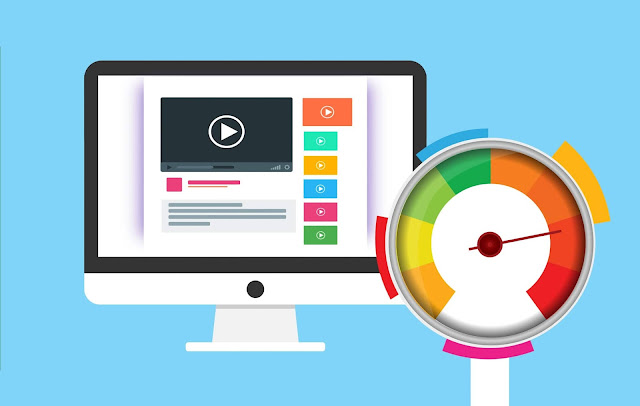
Yorum Gönder
Yorumunuzu Girin...